レポートコントロールのサイズと間隔を調整するには
レポートを書式設定する|レポートの配置
最終更新日時:2023/02/05 19:26:55
レポートウィザードで自動生成されたレポートの場合、ページに収まりきれずにはみ出してしまいます。テーブルレイアウトの境界線をドラッグしてバランスよく調整していきましょう。デザインビューでのレポートの幅のエラーを解消するには、体裁を整えた後に下の図のように[余分な余白をレポートから削除する]を選択するとOKです。
はじめに
1ページにレポートレイアウトが収まりきれない場合、デザインビューに切り替えて、レポートセレクタボタンをクリックしてみると、以下の図のように表示されます。
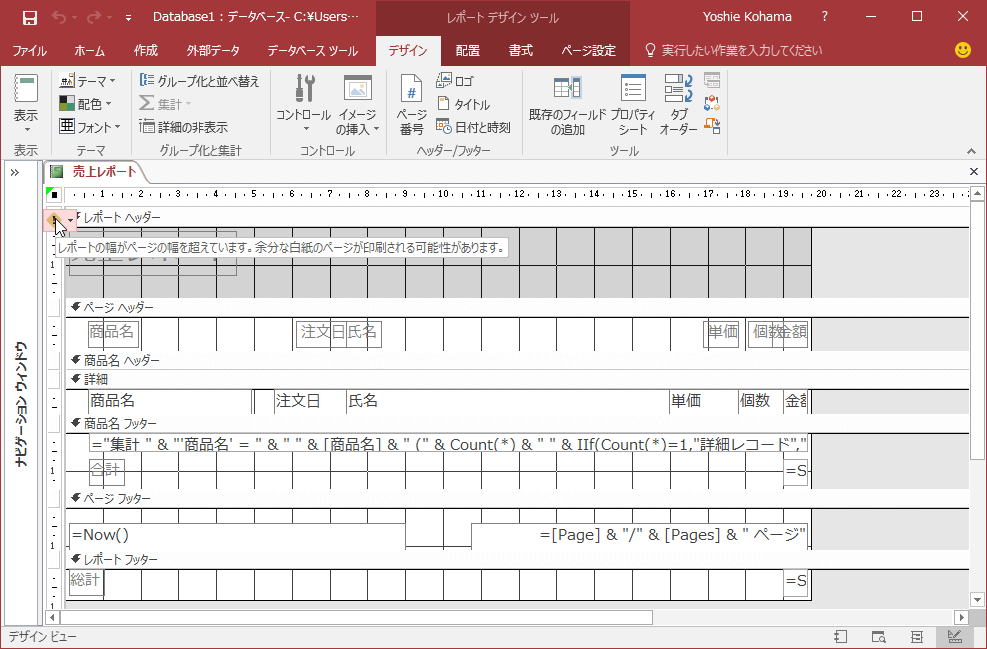
レイアウトビューに切り替えることによって、実際のデータが表示され、1ページの境界線を確認できるので、バランスよくサイズを調整していきましょう。
数値型のデータを正しく表示する
- デザインビューに切り替えます。
- テキストボックスのサイズを調整します。
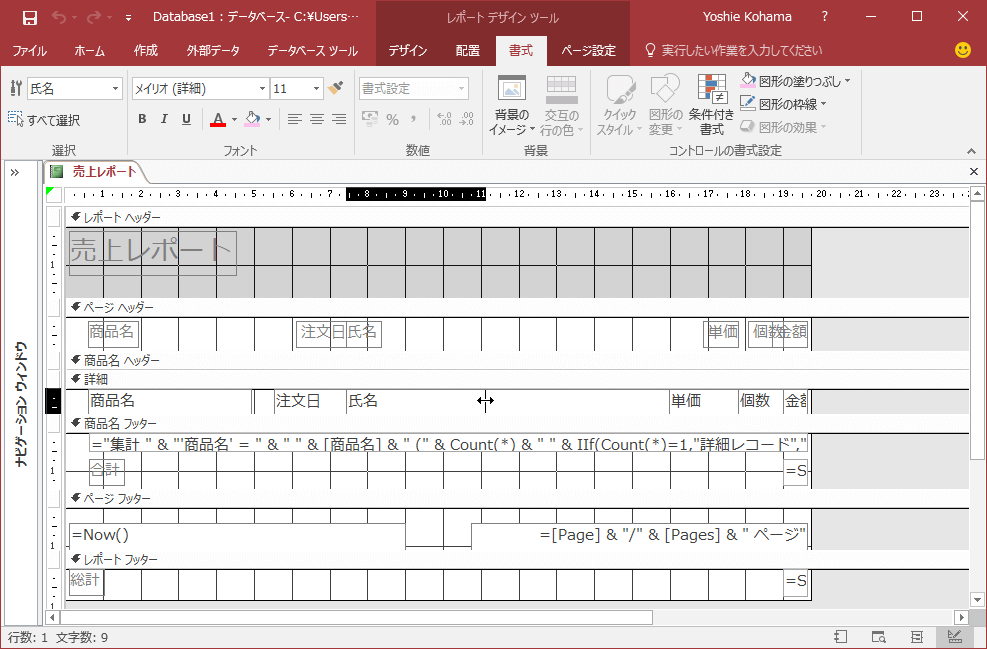
- 移動したいコントロールをすべて選択するために、Shiftキーを押しながらクリックします。
- 下の図のようにドラッグします。
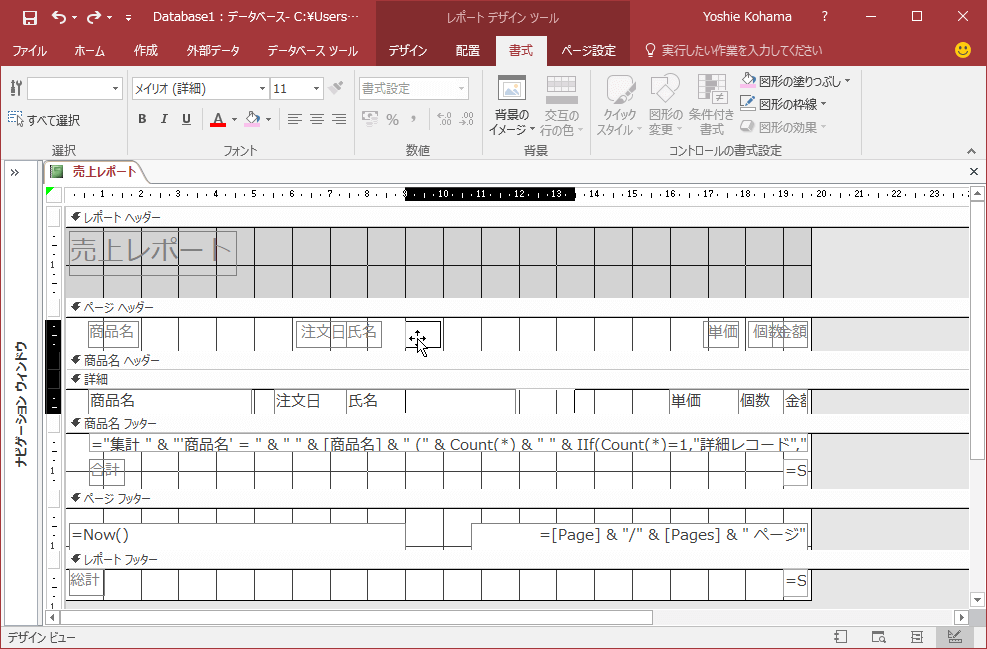
- 続いて、幅を広げたいコントロールをすべて選択し、ドラッグしていきます。
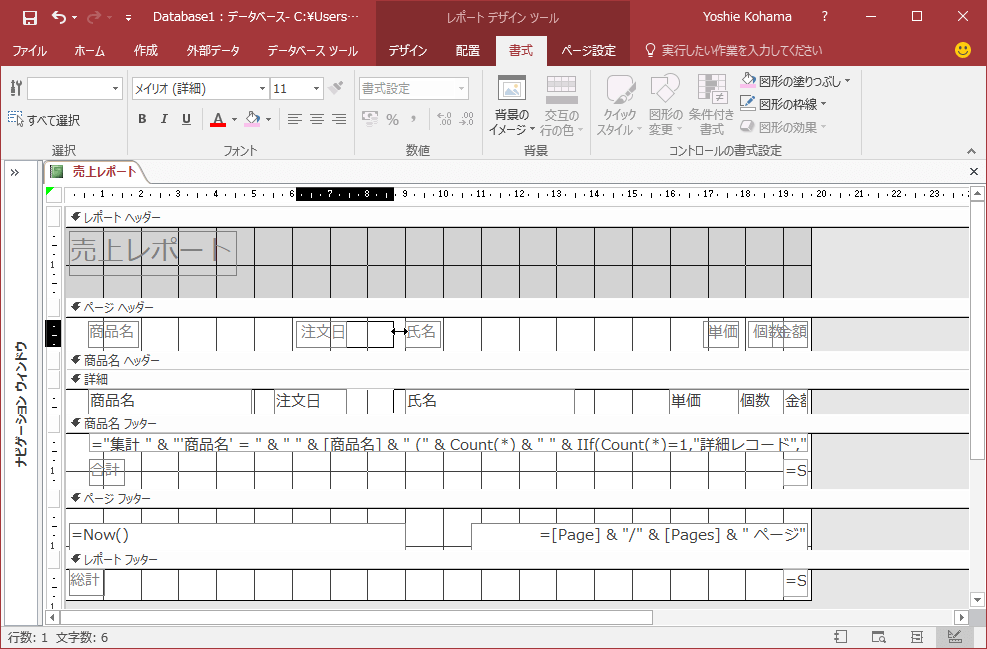
- 数値が正しく表示されました。
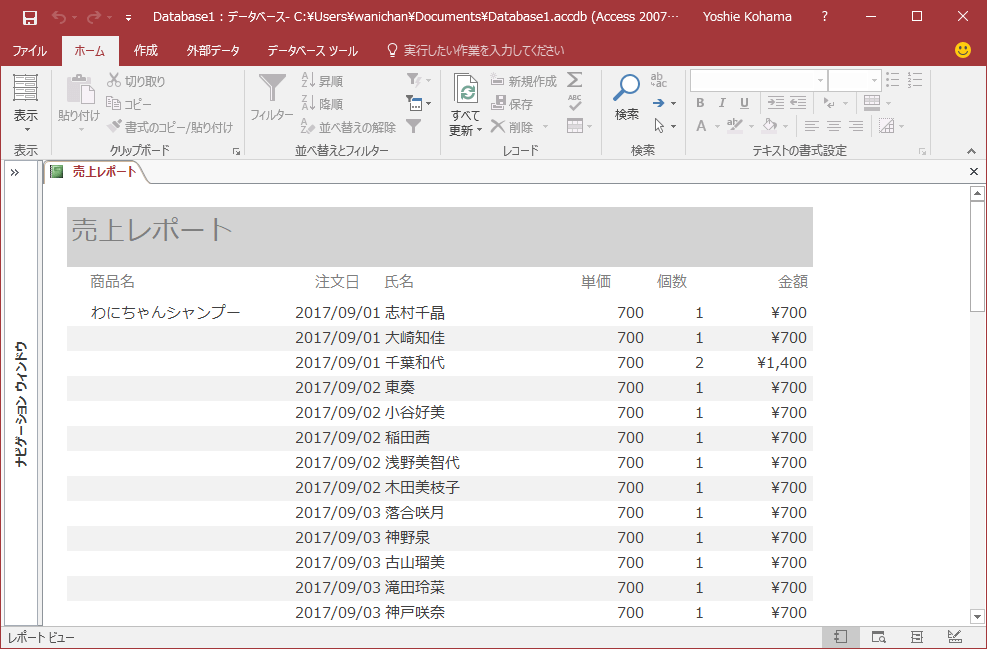
備考
デザインビューでのレポートの幅のエラーを解消するには、体裁を整えた後に下の図のように[余分な余白をレポートから削除する]を選択するとOKです。
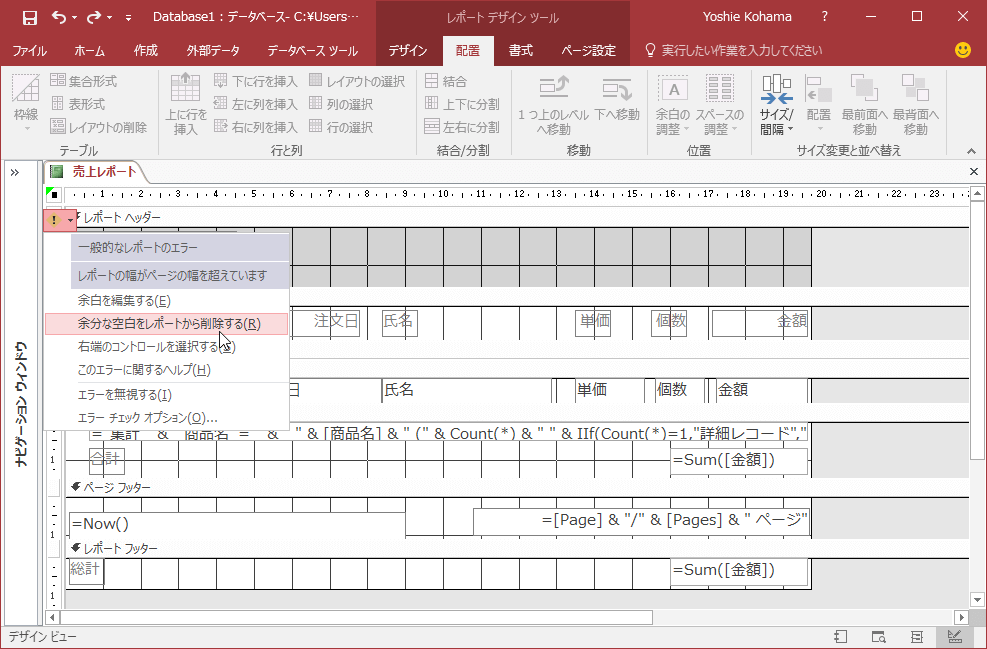

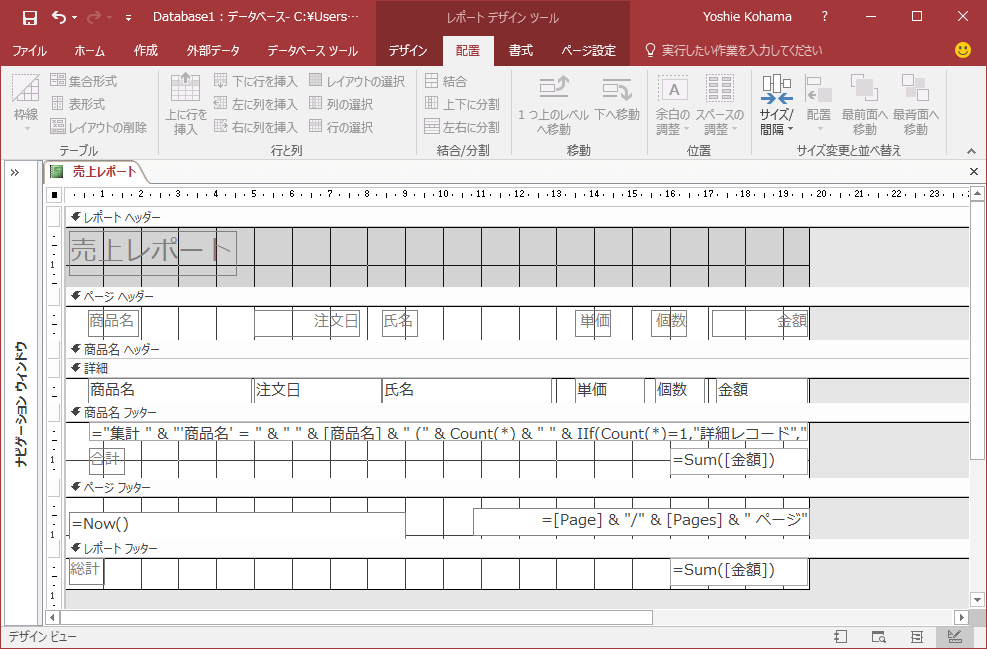
スポンサーリンク
INDEX
コメント
※技術的な質問はMicrosoftコミュニティで聞いてください!

